
المحتوى
في هذه المقالة: سجل GIFView GIFUse تطبيق GIF
ملفات تنسيق تبادل الرسومات (GIF) هي تنسيق صور شائع يستخدم عادة على الإنترنت بسبب حجمها الصغير وحقيقة أنه يمكن تحريكها. يمكنك بسهولة حفظ ملف GIF على جهاز iPhone الخاص بك ، تمامًا كما تفعل مع أي صورة أخرى ، ولكن صور GIF المتحركة لن تكون صحية إذا قمت بفتحها مع التطبيق بلدان جزر المحيط الهادئ. يجب عليك تجربة أحد الحلول القليلة لمشاهدة الرسوم المتحركة للصور.
مراحل
جزء 1 تسجيل GIF
-

ابحث عن GIF الذي تريد حفظه. يمكنك تسجيل أي GIF تجده عبر الإنترنت أو يتم إرساله إليك عبر البريد الإلكتروني أو عبر البريد الإلكتروني. -
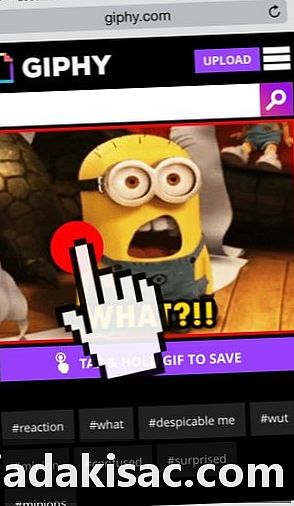
اضغط مع الاستمرار على GIF الذي تريد حفظه. سوف تظهر قائمة بعد لحظة. -

اختر احفظ الصورة. سيتم تنزيل ملف GIF وحفظه في معرض الصور الخاص بك.
جزء 2 انظر GIF
-
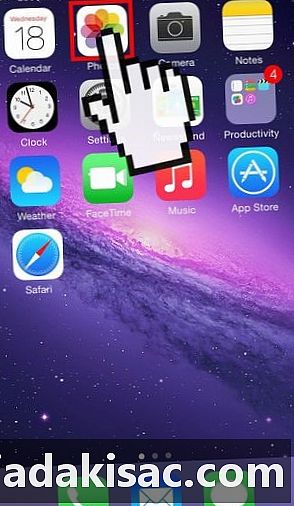
افتح التطبيق بلدان جزر المحيط الهادئ. سوف تجد GIF في المعرض أو في القسم كل الصور من التطبيق بلدان جزر المحيط الهادئ. -
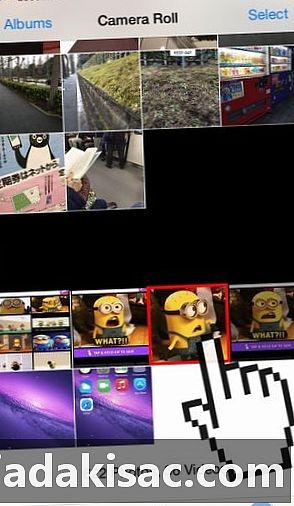
اضغط على GIF لفتحه. ستلاحظ أنها لا تبقي على قيد الحياة عند فتح التطبيق بلدان جزر المحيط الهادئ. -
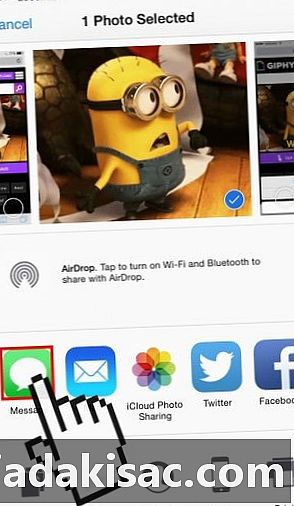
اضغط على زر المشاركة وحدد أو . ستتمكن من رؤية الرسوم المتحركة للصورة عند إرسالها إلى شخص ما عبر البريد الإلكتروني أو البريد الإلكتروني. - اختر مستلم ستظهر صفحة أو البريد الإلكتروني مع GIF.
- إذا كنت تريد فقط رؤية GIF بنفسك ، فأرسل البريد الإلكتروني إلى عنوانك الخاص.
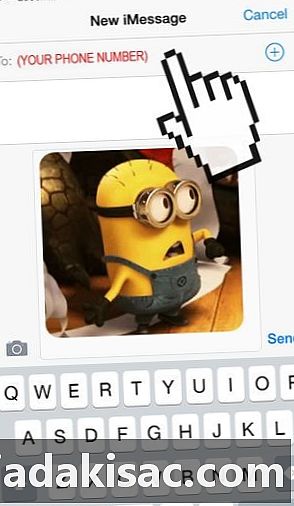
- إذا كنت تريد فقط رؤية GIF بنفسك ، فأرسل البريد الإلكتروني إلى عنوانك الخاص.
-
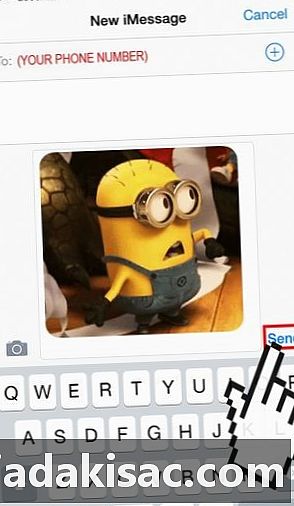
أرسلها بمجرد إرسالها ، سترى صورة GIF المتحركة الخاصة بك في قائمة الدردشة.
جزء 3 من 3: استخدام تطبيق GIF
-

افتح متجر التطبيقات. إذا كنت تتعامل مع صور GIF متحركة بشكل منتظم ، فربما تريد طريقة أفضل لرؤيتها بدلاً من إرسالها جميعًا إلى نفسك. هناك مجموعة متنوعة من التطبيقات التي تتيح لك رؤية الرسوم المتحركة GIF. -
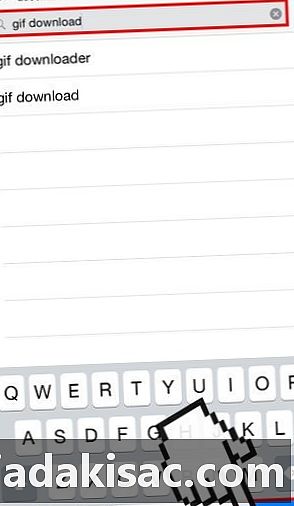
ابحث عن تطبيق يلبي احتياجاتك. بعض التطبيقات مجانية ، بينما يتم دفع رسوم أخرى. حاول البحث في متجر التطبيقات GIF, صور متحركة, تحميل GIF أو عبارات مماثلة وقراءة الأوصاف والمراجعات للعثور على تطبيق يناسب احتياجاتك. -
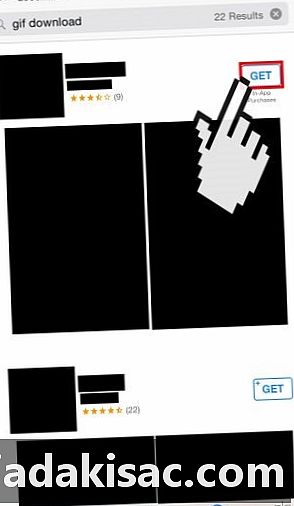
قم بتنزيل التطبيق وتثبيته.